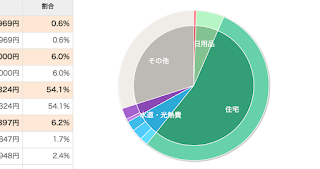マネーフォワード、ご存知ですか?
銀行口座の残高やクレジットカードの明細などを一括管理できる今流行りのアグリゲーションサービスです。
さすが、精度が高いですねー。
クレジットカードなどのオンラインID情報を登録するだけで、過去数か月分のデータを読み込んで人工知能が自動で項目ごとに振り分けてくれます。
今まで自分のお財布の中身はどんぶり勘定だった私も、これなら負担なく続けられるし、収支がグラフでわかりやすく表示されるので、楽しい楽しい。
ざっと紹介します。
まずユーザー登録
マネーフォワードへ登録するのに必要な情報は、メールアドレスとパスワード。あと性別や職業などの簡単なプロフィールのみ。
住所や名前を入力する必要はないんですね。
フェイスブックのアカウントなどとも連携できるようですが、自分の名前や住所などの情報を入力しているSNSとは連携しない方が安心ですね。
後に銀行口座のオンラインID、パスワード等を入力しますから、これらのパスワードとマネーフォワード自体のパスワードも別の物にしておきましょう。
項目を手動入力して家計簿を作るだけであれば、この状態で使用することが出来ます。
次に銀行口座やクレジットカードのオンラインサービスIDを登録
次に銀行口座やクレジットカードなどのオンラインサービスのIDとパスワードを登録します。
例えば三菱東京UFJ銀行だったら、「三菱東京UFJダイレクト」の契約番号とログインパスワード。
エポスカードだったら、「エポスNet」のエポスNet IDとパスワード。
といった具合です。
登録可能なサービスは、2016年12月現在、2598サービスだそうです。
株や投資信託などを行っている方は、証券会社等も登録しましょう。
変わった所では、Amazonや、Tポイント(Yahoo ID)なども登録出来ますよ。
【家計簿】
クレジットカードなどを登録しておけば、細かい支出が自動的に記入されていきます。
食費→夜ご飯、交通費→帰省など、自分のわかりやすい項目に振り分け直すことも出来ます。振り分けた項目はAIが覚えて、次回同じ支出があると同じ項目に分類してくれます。
ちなみに私が自分用に使っているオリコカードは、画像認証をしないとデータを取りに行ってくれません。
私はマネーフォワードを開くたびに画像認証をしてデータを取得しています。
他の銀行口座やクレジットカードは、一度登録すると画像認証なしでデータを取得してくれているのですが・・
ちょっと不便な感じがしますが、セキュリティなので仕方がないですかね。オリコさん。
【予算】
毎月の予算を決めて支出を管理します。
1か月の期間ですが、何日からの1か月間なのかと、設定日が土日祝日の場合前倒しにするか後倒しにするかなど、設定で変えることが出来ます。
【資産】
株や投資信託をされている方は、ここを見るとポートフォリオが見れるようです。